作者:张迎贺 来源于:中国广告设计知识网
本ps教程学习如何用Photoshop制作美女素描效果,主要用到了调整层、滤镜、蒙版等工具,下面先看效果图。

首先打开一个美女图片。

复制一层,去色,添加色阶调整层,效果如下。
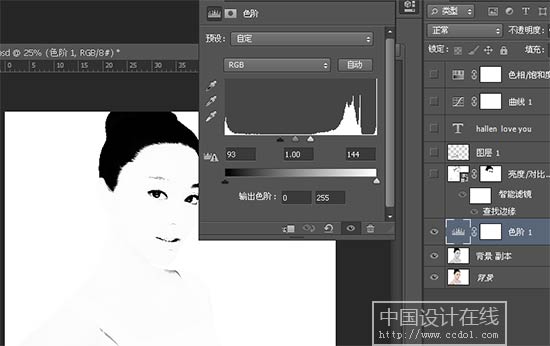
复制去色图层,添加亮度/对比度调整层。
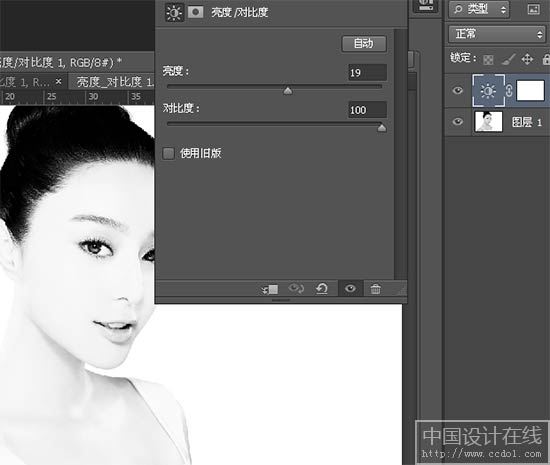
选择上图的2个图层,右击转为智能对象,添加查找边缘滤镜。
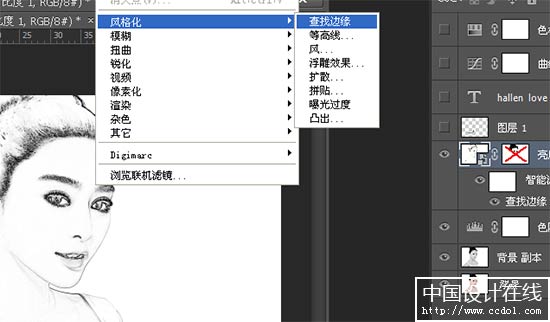
添加蒙版,用黑色笔刷把眼睛和头发涂抹出来。
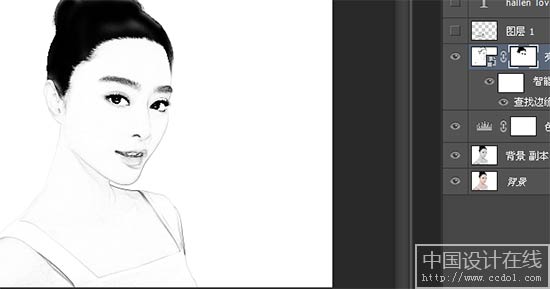
新建图层,用黑色笔刷涂抹脖子区域,不透明度改为5%。
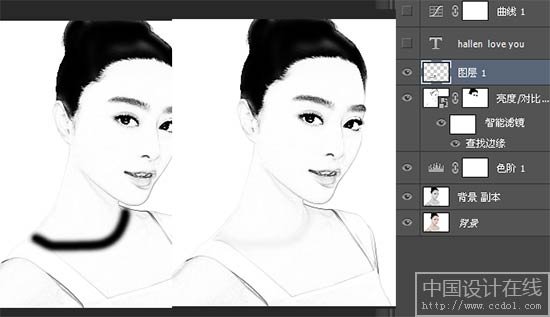
输入文字,旋转角度,然后添加曲线调整层。
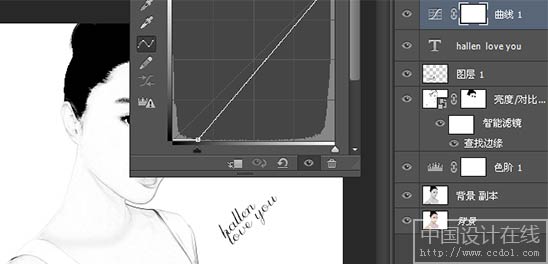
最后添加色相/饱和度调整层给图像加色。
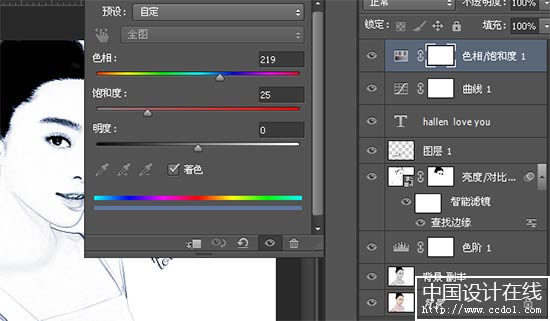
最终效果如下,本ps教程结束。

下一篇: PS教程:使用时间轴制作gif动画
【相关文章】
版权声明:文章观点仅代表作者观点,作为参考,不代表本站观点。部分文章来源于网络,如果网站中图片和文字侵犯了您的版权,请联系我们及时删除处理!转载本站内容,请注明转载网址、作者和出处,避免无谓的侵权纠纷。

